Bara de activități Windows 7
Dacă nu doriți să căutați programul în meniul Start, puteți adăuga pictograme de program în bara de activități.
Pe exemplul pictogramele playerului vom discuta despre cum să-l eliminați din tava de sistem, iar în locul său adăuga pictograma din bara de activități calculator și Paint.
Peint pot fi utilizate nu numai pentru desen, dar, de asemenea, pentru decuparea imaginilor - acum toate program de procesare grafică sau de plătit, sau inutil, așa că am adăuga la bara de activități.
În general, vopsea trebuie să decupați elementare imaginea, salvați pentru a face capturi de ecran.
Un calculator la îndemână pentru calcule, astfel încât această pictogramă este, de asemenea, în valoare de a pune pe bara de activități.
1. Pentru a pune programul pe bara de activități, trebuie să faceți clic pe butonul din dreapta al mouse-ului, mutând cursorul pe executabil și selectați „PIN pentru a Taskbar“ meniul contextual.
2. Pentru a elimina un program din bara de activități din Windows 7 (șapte), trebuie doar pentru a muta cursorul și apăsați pe butonul din dreapta al mouse-ului, iar meniul pop-up, selectați „Ștergeți programul din bara de activități“ ..
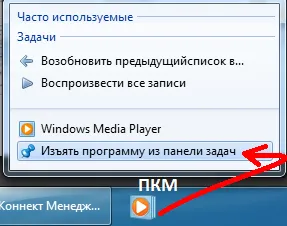
Scoateți pictograma jucătorului din bara de activități
Programele de pe bara de activități pe computerul meu
Prin modul în care, dacă nu vă place modul în care icoanele sunt situate pe bara de activități, puteți alege pur și simplu și trageți pictograma de pe bara de activități spre dreapta sau spre stânga, în funcție de preferințele dumneavoastră.
Vă mulțumesc pentru atenție.
Acest articol a fost scris pentru tine, Titov Serghei.
Comanda un abonament gratuit!
Legate de posturi:
Cel puțin două programe, faceți upgrade la cea mai recentă versiune nu sunt eliminate din bara de activități: Incredimail2 și Skype. În Pamela pentru Skype pot fi eliminate în setările, și în programele de astfel de net.Razdrazhaet, pentru că ei încă atârnă în tavă.
Vă mulțumim pentru otvet.Pereustanovil rapid, am fost atent în timpul instalării-elementul „Adăugați la bara de activități“ în ele însele net.Znachki a apărut pe bara de activități. Același lucru în cei doi colegi membri Windows7.O același citit pe skypeclub.ru pe forum. Pune Windows XP pe noile versiuni ale acestor produse, pictogramele de pe panoul, nu este fără știrea mea.
Anatoli: Încercați să Start / Run / gpedit.msc
Rulați sau faceți clic pe un link și o fereastră se va deschide,
în această fereastră, a se vedea "User Configuration" / "Administrative Templates" / "Start Menu and Taskbar"
„Deny securizarea programelor de pe bara de activități“
există încă o configurație poate alege să fie altceva.
Aceasta nu a ajutat. agățat în skype bara de activități, deși ați izbucni
Nikolai: „Deny asigurarea de programe de pe bara de sarcini“ pe ideea ar trebui să funcționeze numai dacă reinstalați Skype, dar, în general, există o soluție simplă, dar nu-mi amintesc ...
Am găsit o soluție. trebuie să setați compatibilitatea de compatibilitate svoysvah cu Vista, și a fost plecat))
Nicholas: Nu caut modalități simple :)
voi avea o astfel de situație va testa toate optiunile ....
„Am găsit o soluție. trebuie să setați compatibilitatea de compatibilitate svoysvah cu Vista, și a fost plecat)) "
Vă mulțumim pentru ajutor, apoi a scuipat
Nicholas: Vă mulțumim pentru ajutor.
Nu spune unde este „compatibil cu Vista»?
Ivan: În ceea ce îmi amintesc de necesitatea de a muta cursorul pe pictograma, apoi faceți clic pe butonul din dreapta al mouse-ului, și apoi, în caseta de dialog „Properties“, apoi pe fila „Compatibility“, a pus un control „Executați acest program în modul de compatibilitate“, selectați din lista verticală a sistemului de operare dorit și toate butonul „oK“.
Prieteni, am făcut de când sa schimbat în proprietățile de compatibilitate, dar pictograma Skype continuă să stea acolo ... .Ni dar fumul de acolo ... Ajuta-
Nu și totul va funcționa bine.
Butonul 1.pravoy click pe Skype și acolo apar „Fix probleme de compatibilitate.“
2.Ispolzovat setările recomandate.
Programul 3.Zapusk.
4.Dalee.
5.Otmena bine, asta ar fi ceva, și apoi apăsați.
Pentru a face tot ce este necesar pentru ca am scris aici.
Multumesc Nick! De asemenea, am lipsit mult timp.
Instrumente - Setări - „pentru a nu elimina Skype din bara de activități când sunt online“, în plus, există o bifare de lângă inscripția Pur și simplu deselectați
Lenaver, vă mulțumesc. A ajutat. Cum a putut el nu a fost găsit anterior. Iritată.
Acum, totul este în regulă, vă mulțumesc))
Multe mulțumiri tuturor. Am încordat pictogramele timp de 4 luni. Am clambered toate setările cunoscute și disponibile, dar nu gândit la compatibilitate. Ma plec la voi oameni buni de pe pământ!
Tools - Settings - În plus, există o bifare de lângă inscripția „pentru a nu elimina Skype din bara de activități când sunt online.“ Pur și simplu deselectați
O astfel de element în versiunea 4,2,0,169 pur și simplu nu!
Băieți, ajutați! Skype pictograma eliminat rapid, dar ICQ cantareste pana acum. Așa de rău că nu am putut trece. Și eu încerc să aleg compatibilitatea cu Vista, nu a ajutat. Poate că cineva știe alte moduri?
Cum se pune pe comanda rapidă din bara de activități, eu folosesc de multe ori, de exemplu, unele dintre folderele și am creat o comandă rapidă pe desktop pentru ei.
Și ce aceste etichete să apară pe bara de activități din partea de jos?
valuri tine! ...
Doar trageți un dosar în partea de jos a acestuia.
Acum am o problemă cu Outlook-OM toate setările și adăugați-break în fiecare vkladochku fiecare moft, și un set de compatibilitate, nenorocitule încă nu a vrut să iasă, de ajutor pllllz.
Ivan, și dacă faceți clic dreapta pe pictogramă și selectați „Ștergere program din bara de activități“?